apmsetup7 설치하기.
워드프레스 홈페이지 제작하는 방법을 설명하기 전에 홈페이지를 제작할 수 있는 서버 환경부터 갖추어야 한다.
호스팅을 이용할 사람이라면 중간은 건너뛰어도 상관없다.
apmsetup은 APM스택 패키지 중에서 가장 인기가 많은 스택이지만, 결론부터 말하자면 아쉽게도 현재는 업데이트가 원활하지 않다.

아마 더 이상 apmsetup은 업데이트를 하지 않을 모양이다.

apmsetup을 설치하고 나면 "업데이트 버전이 발견되었습니다. 업데이트를 진행하시겠습니까?"라고 물어보지만... 예를 선택해도 아무런 동작을 하지 않는다.
apmsetup의 홈페이지에서도 이와 관련된 질문들이 몇 달째 올라오고 있지만 아무런 답변도 없는 상태다.
왜 이런 apmsetup이 훨씬 더 사용이 편리한 오토셋보다 인기가 많은지 모르겠다.
(apmsetup의 한달 네이버 검색량은 6천 건에 육박하고, 오토셋은 900건이 채 되지 않는다.)
아무튼 인기가 많은 apm 스택이니 소개는 하지만 추천은 오토셋을 하고 싶다.
http://ww17.apmsetup.com/
ww17.apmsetup.com
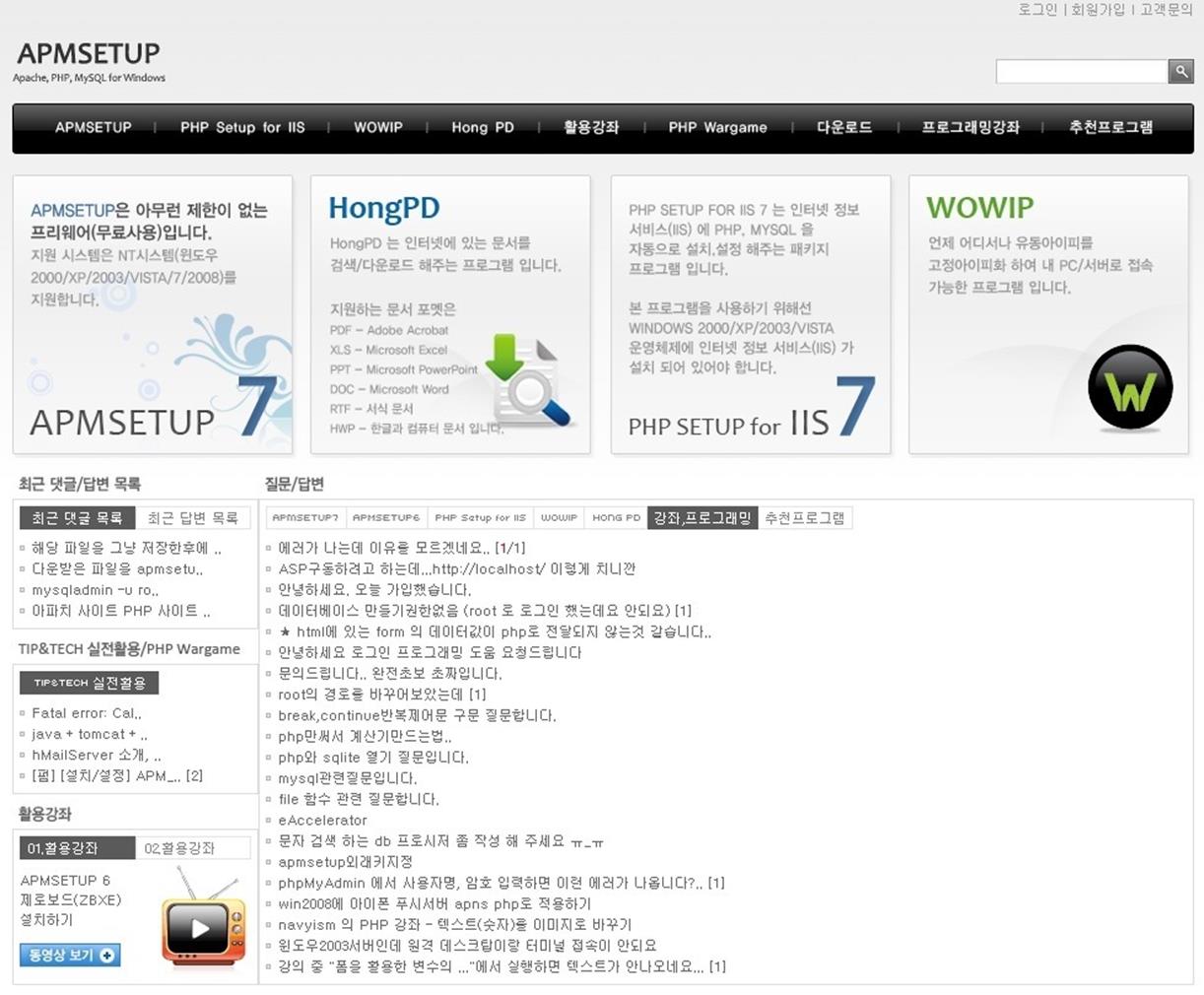
apmsetup사이트에 접속해서 apmsetup7을 다운로드한다.
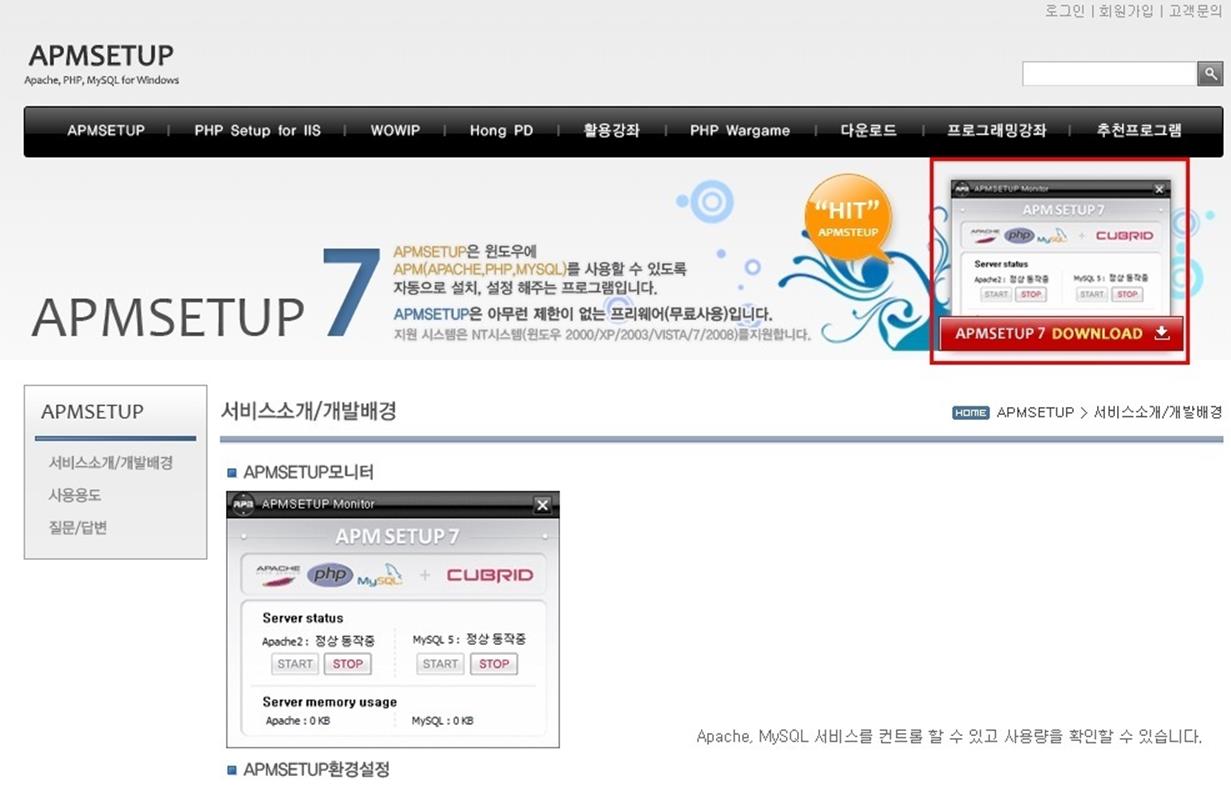
apmsetup7을 다운로드하여서 실행시키면 보안 경고가 뜬다.
apmsetup은 windows 32비트 버전만 배포 중이다. 64비트에서 사용해도 무방하지만...
64비트 버전을 따로 제공하는 오토셋이 왠지 더 믿음직해 보인다.

실행을 선택하고 다음으로 넘어간다.
이후의 설치 과정은 일반적인 프로그램의 설정과 동일한 부분이 많으므로 "더보기" 안에 넣어 둔다.
apmsetup 설치하기 과정.

언어를 선택할 수 있다. korean이 기본으로 설정되어 있으니 ok를 누른다.
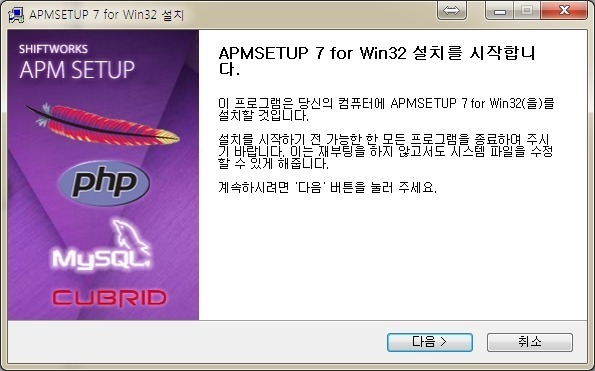
apmsetup 7 for win32를 설치한다.
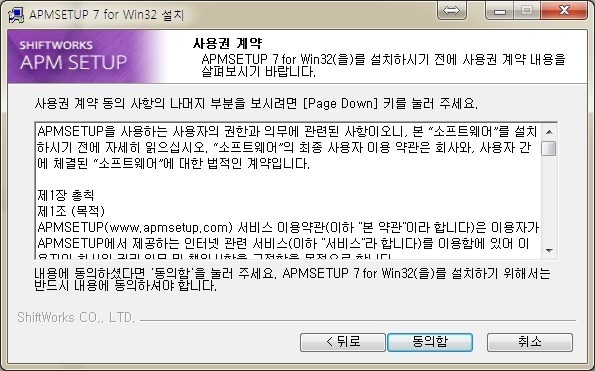
사용권 계약에 동의한다.
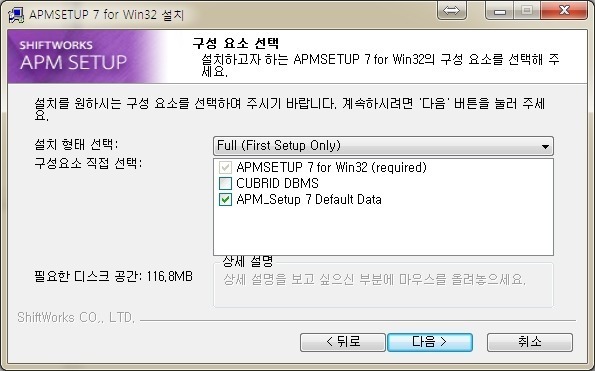
구성요소를 선택할 수 있지만, 따로 더 선택해 줄 것이 별로 없다. CUBRID DBMS를 사용할 생각이라면 그 정도만 체크해둔다.
다음을 눌러서 넘어간다.
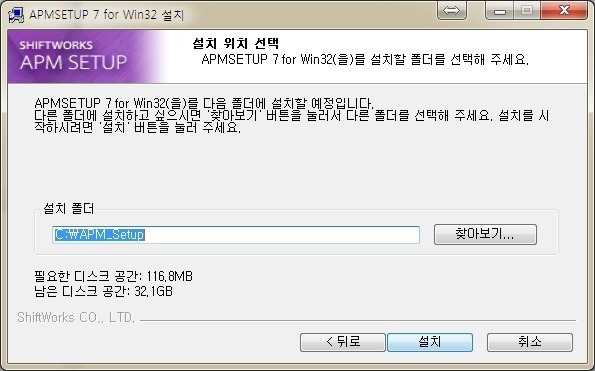
필자는 C드라이브가 SSD라서 다른 드라이브에 설치했다.
웹서버를 돌리려면 하드 용량도 고려해야 하기 때문이다.
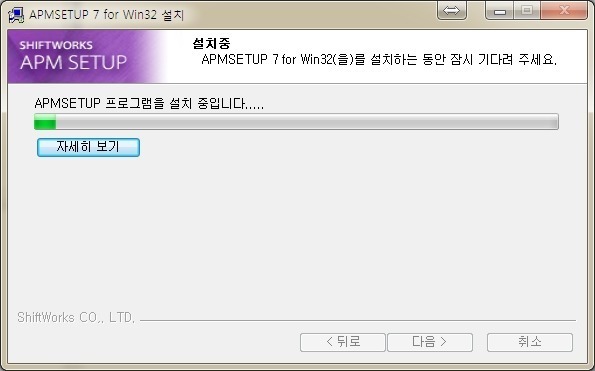
설치가 진행되고 나면 Windows의 방화벽의 보안 경고가 뜬다.
통신 허용을 해주면 된다.
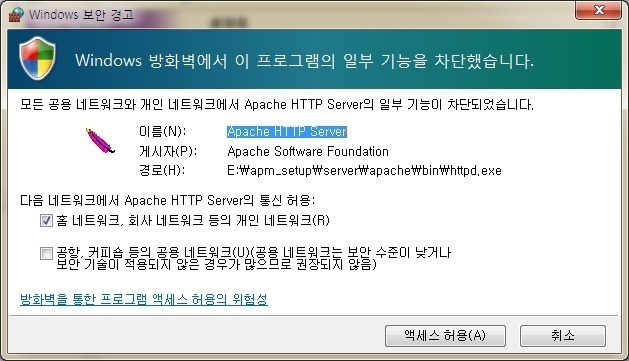
설치가 완료되었다.

apmsetup 7 for win 32 실행하기가 체크된 상태로 마침을 누르면 apmsetup이 실행된다.
하지만 앞서도 말했듯이, 업데이트 관련해서 문제가 있다.
apmserup의 설치가 완료되면 웹브라우저가 실행되고 다음과 같은 화면이 뜬다.
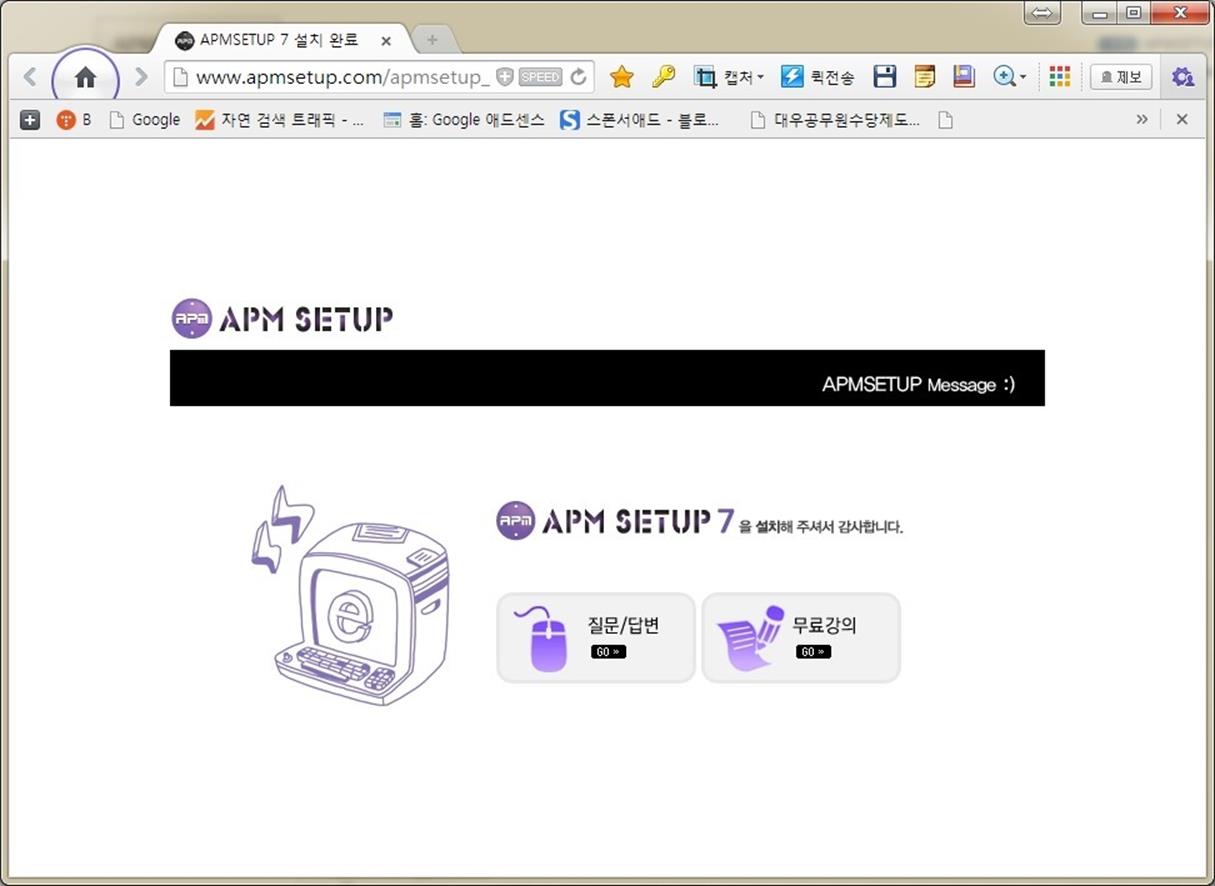
apmsetup이 구동되고 나면 업데이트 버전이 발견되었다고 뜨지만, 무엇을 선택하건 2015년 4월 2일 현재 아무런 동작을 하지 않는다.
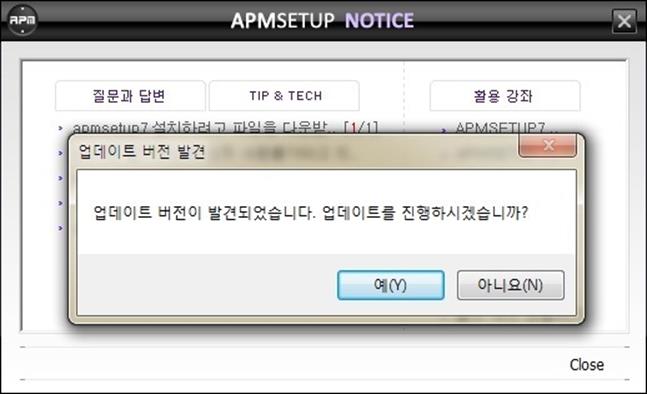
하지만 아파치, php, mysql은 자동으로 구동되고 있으므로, 워드프레스를 설치하는 데는 지장이 없다.

웹서버의 홈 디렉터리는 설치한 폴더의 서브 디렉토리중에 htdocs 폴더 하부에 위치해 있다.
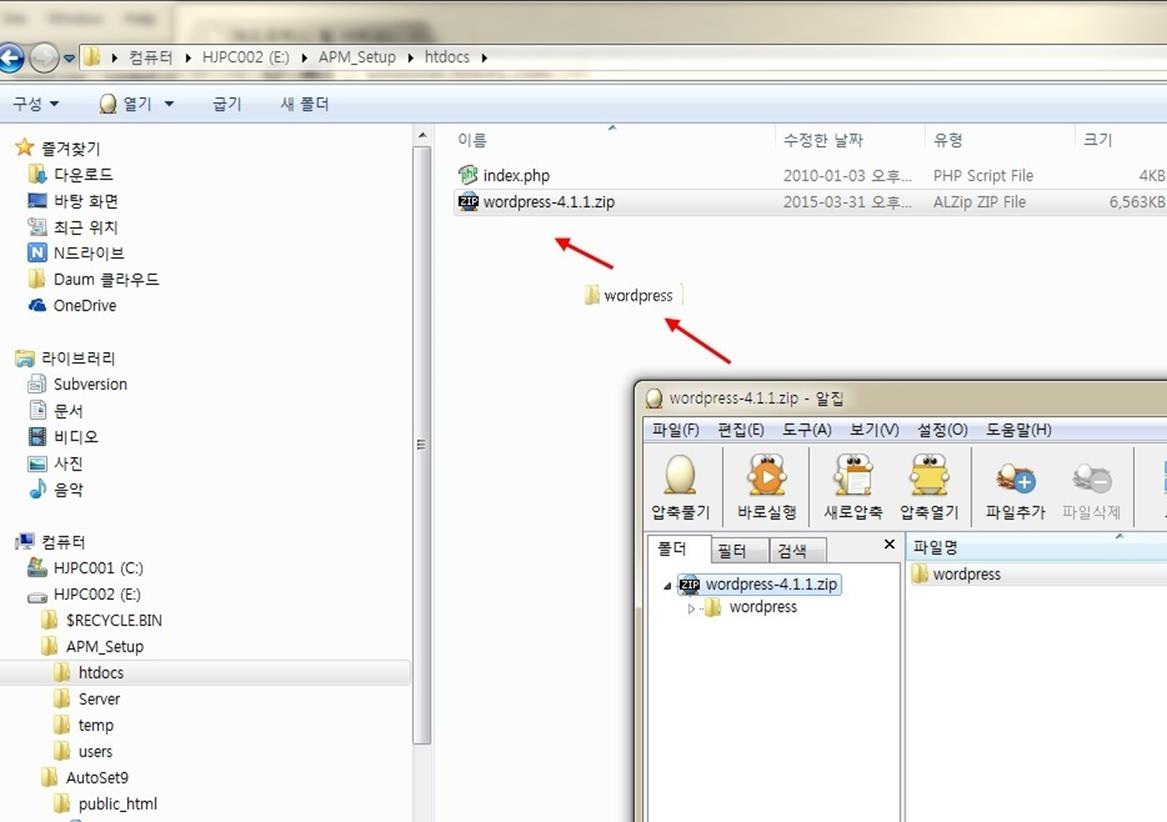
워드프레스를 설치해보자.
워드프레스의 자세한 설치방법은
를 참조해주기 바란다.
이 글에서는 amp셋업으로 wamp를 구성했을 때 주의점만 언급한다.
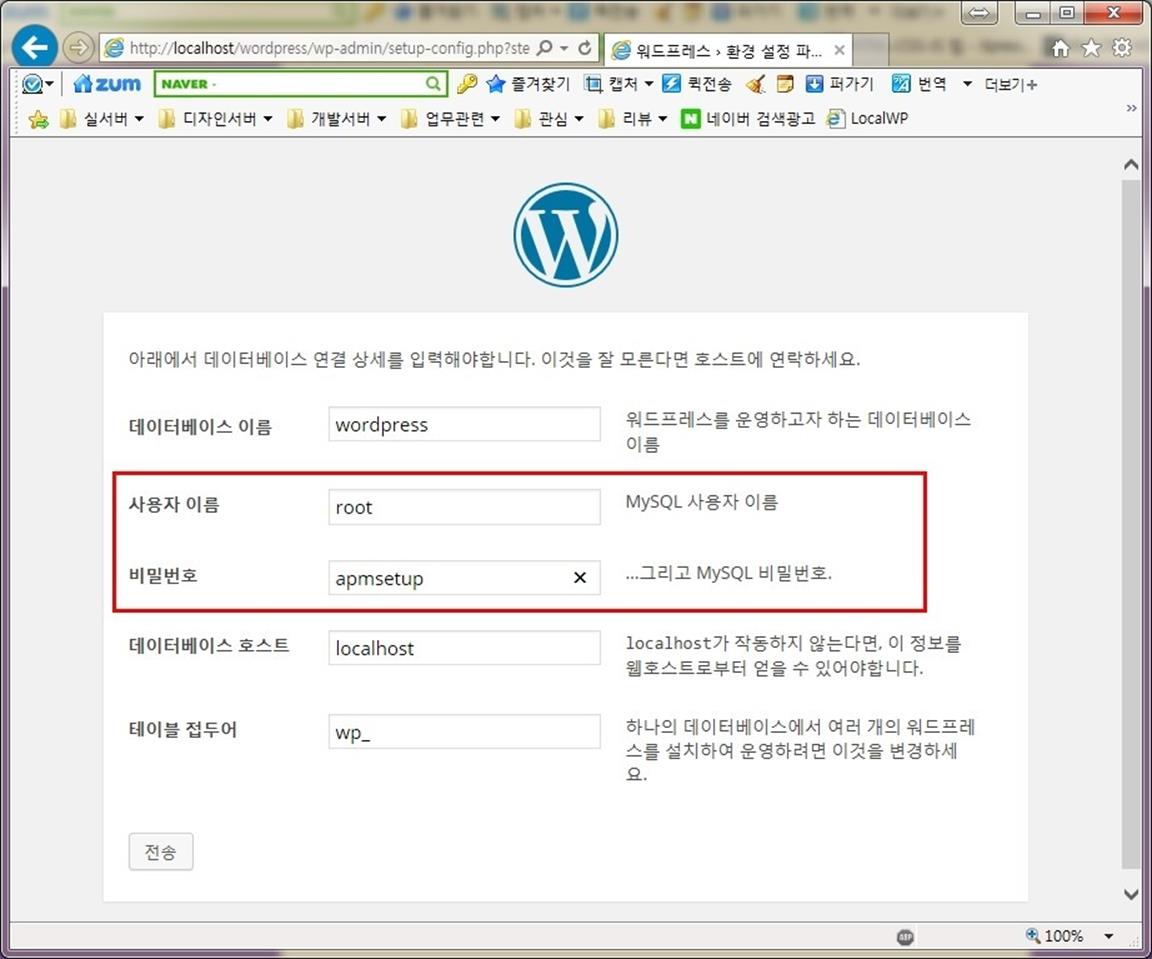
apmsetup의 mySQL 초기 계정과 비밀번호는 root/apmsetup이다.
하지만 워드프레스 설치를 무작정 진행하면
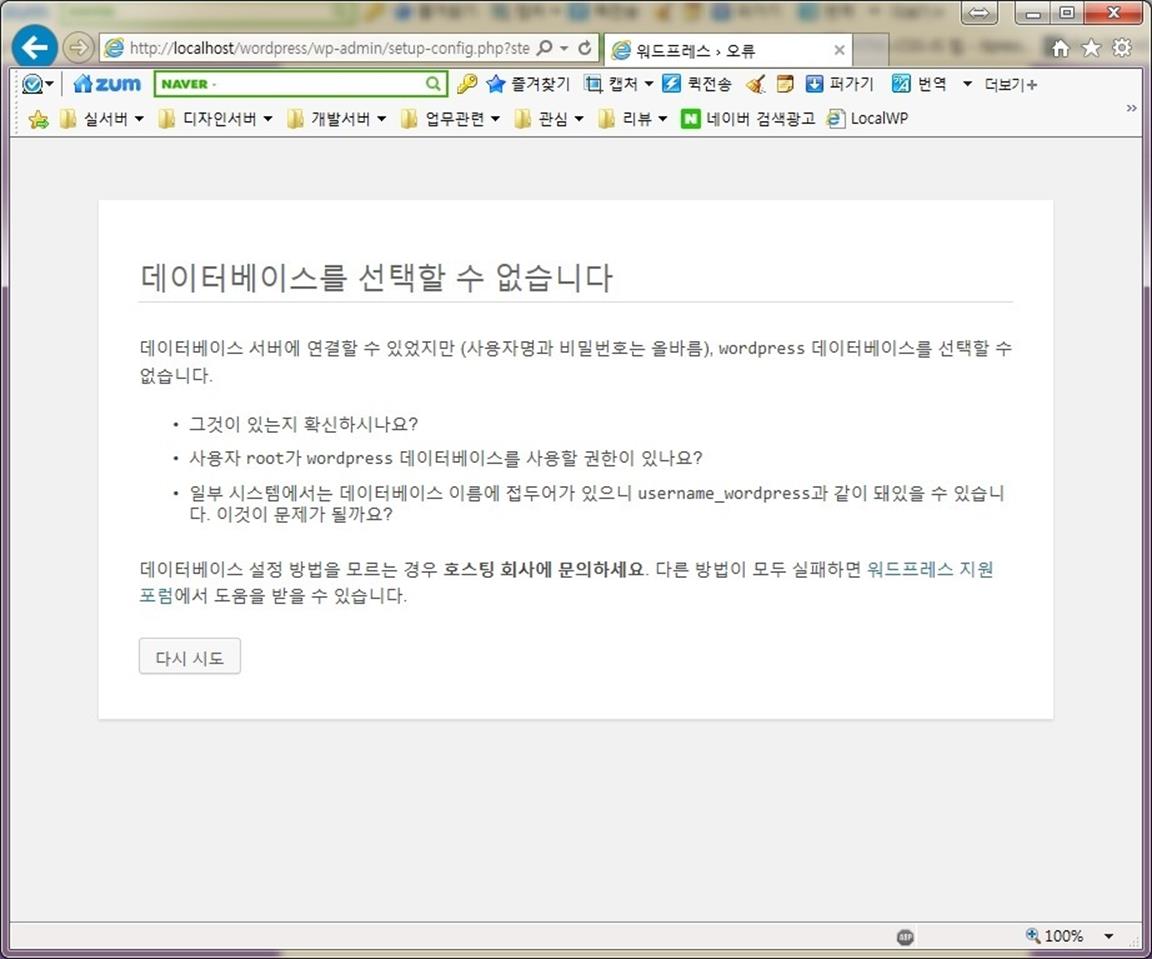
위와 같이 "데이터베이스를 선택할 수 없습니다."라는 에러가 뜬다.
http://127.0.0.1/myadmin으로 접속해서 phpMyAdmin을 이용해서 "새 데이터베이스 만들기"에 "wordpress"를 입력하고 새 데이터베이스를 생성해주어야 한다.( 따옴표 떼고 wordpress 만 입력!)
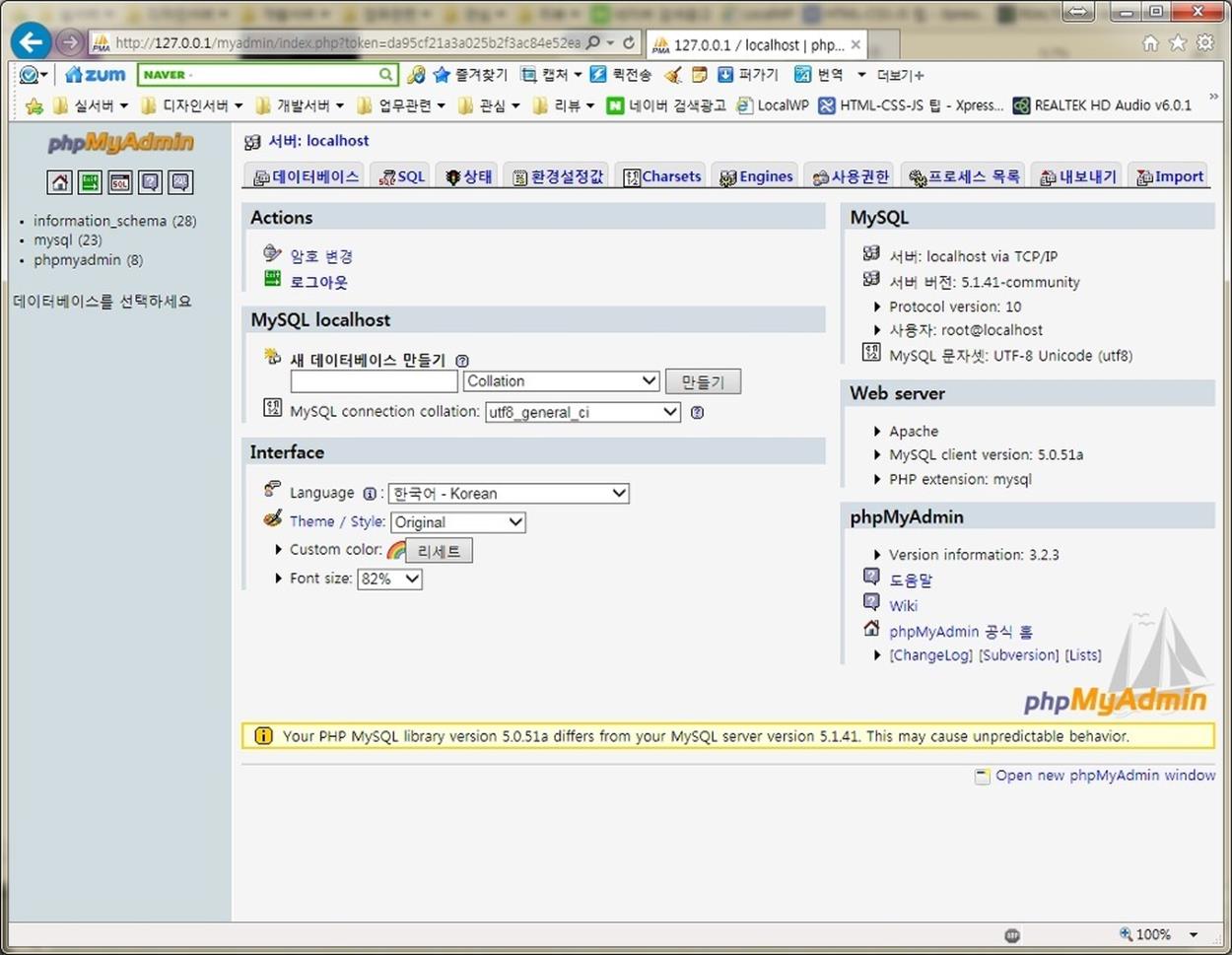
나머지 설치 과정은 일반적인 워드프레스 설치 과정과 동일하다.
'Tip > WordPress Tip' 카테고리의 다른 글
| 워드프레스 플러그인 Custom CSS & JS Plugin jquery 자바스크립트로 특정 태그 유입시 특정 페이지로 이동하는 스크립트 (0) | 2023.10.07 |
|---|---|
| 멀티사이트에서 '쿠키가 차단됐거나 사용 중인 브라우저가 지원하지 않습니다.' 오류가 발생하는 경우 (0) | 2023.09.04 |
| Yoast SEO 플러그인 meta description 안보이는 문제 해결 방법 (0) | 2020.10.03 |
| 워드프레스 Yoast SEO 플러그인 네이버 웹마스터 도구 등록시 주의점 (0) | 2020.09.28 |
| 워드프레스 멀티도메인 로그인 쿠키 에러 도메인맵핑 문제 해결 방법 (1) | 2020.09.27 |




댓글